Поправка: Възстановяването на системата не завърши успешно на Windows 10
отстраняване на неизправности в Windows Ръководство за отстраняване на неизправности / / August 04, 2021
Реклами
Опитвате се да възстановите вашия Windows 10 от наскоро запазен клеймо, но получавате грешка при възстановяване на системата Не завършихте успешно? Възстановяването на системата е инструмент, който може да ви помогне да преодолеете проблеми, като върнете Windows в предишното състояние на инсталиране. В случай че възстановяването на системата не работи правилно, ето как можете да разрешите проблема.
Известно е, че Windows е най-приятелската операционна система сред останалите операционни системи. Следователно той включва различни инструменти за отстраняване на неизправности, които можете лесно да използвате, за да поправите често срещани грешки на вашия компютър. Един такъв инструмент е помощната програма за възстановяване на системата. Този инструмент помага да се създадат точки за възстановяване на вашата система и ако нещо се случи лошо, можете да се върнете към точката за възстановяване и да върнете компютъра си до точката, в която сте създали точката за възстановяване.
Въпреки че някои хора съобщават, че има някои проблеми с процеса, инструментът извежда грешка „Възстановяването на системата не е завършила успешно“ и код за грешка:
0x80070005. Така че в тази статия нека видим защо възниква тази грешка и как можете да я поправите, за да възстановите системата си.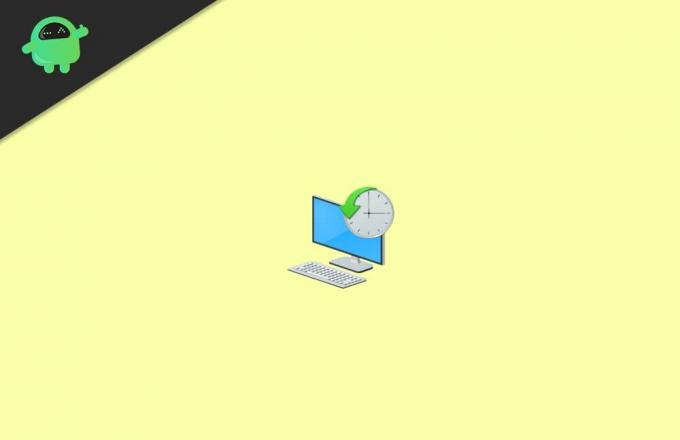
Реклами
Съдържание
-
1 Поправка: Възстановяването на системата не завърши успешно на Windows 10
- 1.1 Метод 1: Опитайте да деактивирате Antivirus
- 1.2 Метод 2: Опитайте да възстановите от безопасен режим
- 1.3 Метод 3: Опитайте да възстановите от инсталационния носител на Windows:
- 2 Заключение
Поправка: Възстановяването на системата не завърши успешно на Windows 10
Метод 1: Опитайте да деактивирате Antivirus
Самата грешка гласи, че всеки антивирус може да ви пречи да възстановите системата. Така че, ако това е вярно във вашия случай, деактивирането на антивирусната програма ще реши този проблем. Така че нека първо се опитаме да деактивираме вашия антивирус.
Забележка: Хората използват различни антивирусни системи, така че е невъзможно да се покрият всички от тях. Можете да търсите в google как временно да деактивирате антивируса си (с името на приложението).
Стъпки за деактивиране на Windows Defender или Antivirus:
- Щракнете върху Старт и потърсете Defender.
- Отворете приложението за сигурност на Windows и щракнете върху Защита от вируси и заплахи.

- Изключете защитата в реално време.

Това е. Сега, когато антивирусната програма е деактивирана, продължете и опитайте да направите възстановяване на системата.
Реклами
Метод 2: Опитайте да възстановите от безопасен режим
Windows има безопасен режим, в който можете да отстранявате и отстранявате често срещани грешки. Така че можете да опитате да възстановите системата от безопасен режим. Тъй като стартира само минималния брой инструменти, необходими за изпълнение, това елиминира всички прекъсвания на трети страни.
Стъпки за влизане в безопасен режим в Windows 10:
- Щракнете върху Започнете меню.
- Щракнете върху Мощност икона.
- Сега задръжте клавиша Shift и кликнете върху Рестартирам.

- Сега кликнете върху следните опции една по една.
Отстраняване на неизправности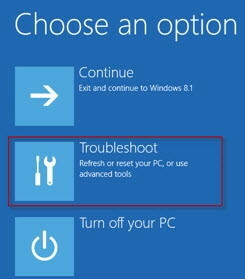 Разширени опции
Разширени опции Настройки за стартиране
Настройки за стартиране Рестартирам
Рестартирам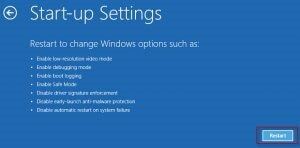
- Сега вашият компютър ще се рестартира до списък с опции за зареждане.

- Когато се покаже менюто, натиснете no. 4 на клавиатурата.
- Вашият компютър ще се рестартира в безопасен режим.
След като сте в безопасен режим, опитайте да направите възстановяване на системата. Трябва да работи сега без никакви проблеми.
Метод 3: Опитайте да възстановите от инсталационния носител на Windows:
Ако имате инсталационен носител на Windows (DVD или Bootable Pendrive), можете да опитате да възстановите и от него. Въпреки че трябва да имате предвид, че трябва да имате поне един административен акаунт в системата, предстои възстановяване.
Реклами
- Поставете инсталационния носител и стартирайте от него.
(Различните компютри имат различни процедури. Така че вижте ръководството или потърсете в Google по ваш начин) - Изберете вашия език и щракнете върху Напред.
- На екрана за инсталиране кликнете върху Repair your computer в най-левия ъгъл.

- Кликнете върху Отстраняване на неизправности> Разширени опции> Възстановяване на системата.
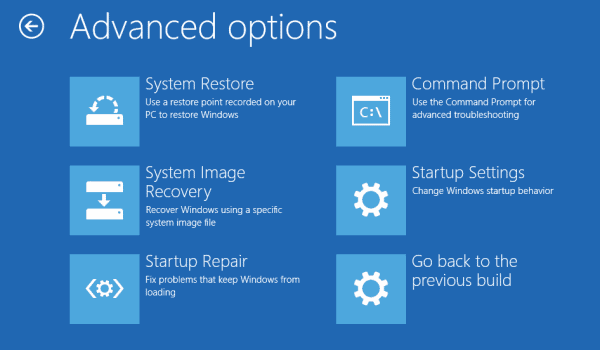
- И накрая, следвайте подканите на екрана, за да възстановите вашия компютър.
Заключение
Така че, както можете да видите, има множество решения за отстраняване на грешката при възстановяване на системата не е завършила успешно в Windows 10. Много хора обаче намират втория метод за най-полезен. Тъй като през повечето време някои програми на трети страни може да прекъсват процеса на възстановяване на системата, което води до грешка. Но ако вашият случай е нещо различно, трябва да опитате третия метод, който е Възстановяване от DVD за инсталиране на Windows или USB.
Избор на редакторите:
- Поправка: Резултатите от търсенето на приложения за Windows 10 изчезват при щракване
- Коригиране: Грешка при грешка в информацията за конфигуриране на системата в Windows 10
- Не може да се изтрие ключ: Грешка при изтриване на ключ в Windows 10
- Код за грешка в OneDrive 0x80070185 за Windows 10
- Как да коригирам „Windows Hello Option Pin trenutno не е наличен“?



![Изтеглете J810GDDU1ARG3 юли 2018 г. Сигурност за Galaxy J8 [Индия]](/f/f9de3184cc6d8cfb5cb9cb66e5f9b368.jpg?width=288&height=384)